PS画笔大小快捷键,PS中画笔工具有什么用?
一、PS中改变笔刷大小的快捷键
PS改变笔刷大小的快捷键是键盘上的【[】、【]】键,左方括号键【[】是缩小画笔直径,右方括号键【]】是放大画笔直径;需要切换到英文输入法才可以使用。具体介绍如下:
1、先按下键盘上的【Shift】键,将电脑切换到英文输入法;
2、按PS的工具栏上的【画笔】按钮,或者使用快捷键【B】,调出【画笔工具】;
3、点击画笔工具,在PS的画布上,鼠标的光标会变成了画笔的圆形。直接按住键盘上的左方括号键【[】可以缩小画笔,按住键盘上的右方括号键【]】可以放大画笔;
4、还可以通过按住【Alt】键的同时,按住鼠标右键,向左(减少画笔直径)或向右(增大画笔直径)拖动即可;
5、如果对于PS快捷键不熟悉的的话,可以按【Alt】+【Shift】+【Ctrl】+【K】,或者是在通过菜单栏中的【编辑】命令,单击向下的三角形找到【键盘快捷键】,打开快捷键设置面板进行查看,同时也可以按照自己的使用习惯进行适当的修改。
二、PS中画笔工具的用途
1、去水印
新建画布1000*1000像素画布,把摄影师鲍永清拍摄的作品“The Moment”(瞬间),使用移动工具【V】,拖拉到画布。观察图片,背景色和动物颜色相似度很高,而且背景色不是白色,所以无法使用画笔工具去掉logo的字样。
2、定义图案
新建画布1000*1000像素画布,英文状态下按【B】,这时候箭头变成圆圈,表示已经进入画笔工具模式,可以看到画笔工具包括:画笔工具、铅笔工具、颜色替换工具、铅笔混合器画笔工具,属性栏:不透明度、流量和模式(模式下的状态就不在这里讲解)。

英文状态下,按【]】键可以放大画笔工具,按【[】可以缩小画笔工具,根据需要自行调节,如图,可以看到画笔工具有多种图案可以选择。
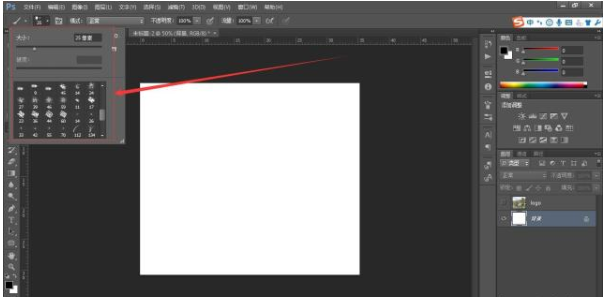
画笔预设,还可以设置画笔的的形状和间距,下图为间距为0时,画笔的间距是相连的。
新建图层,用间距为0的画笔工具画出的图片。
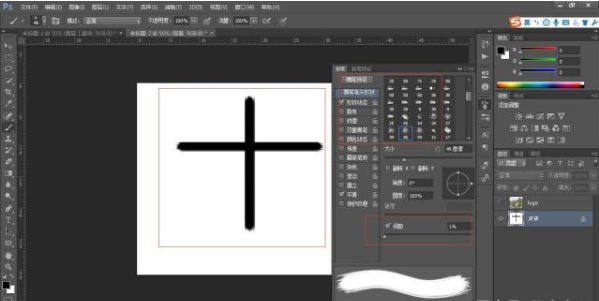
新建另一个图层,将间距调为150%,同时按住【shift】画出的图案,如下图:

同时,也可以自己定义图案,把工作中常用的图案或者喜欢的图案储存。

总结:画笔工具是常用的工具,可以用画笔工具添加高光,做水滴图片素材等等。
三、PS画笔工具画不出来怎么办
1、先打开ps软件,新创建一个文件。
2、在左边工具栏中找出画笔工具,随后用左键单击。
3、左键点一下操作界面右侧的画笔,出现编辑画笔的操作界面,在这里就可以将画笔灰暗图像设置成实线了。
以上就是关于PS画笔大小快捷键,PS中画笔工具有什么用?的精彩内容,要想了解更多关于的教学大纲,请点击 ,北京兆迪电脑软件培训会为您提供一对一内容讲解服务!
(如需转载,请注明出处)
平面设计师的薪资前景 “钱途” 无量
看得见得“钱”途
在学习的道路上,你是否遇到以下难点?

学习没方法 不系统

缺乏创新的设计思维

想转行又不能坚持学习

工作薪资低又没前景
平面设计课程为以下人群“量身定制”

技术小白转行

在家待业

遇到设计瓶颈

学习提升
平面设计课程"亮“点十足
设计师必备技能,零基础也能轻松掌握!

Photoshop

Illustrator

InDesign

After Effects

Dreamweaver
上课时间灵活,上班族也能轻松学习

白领充电周末班

7天技能速成班

私人定制晚间班

全能精英组合班
你的问题 我们统统为你解答






想要成功,就要比别人先行动!
7天免费试听名额 仅限15名 极速抢购!